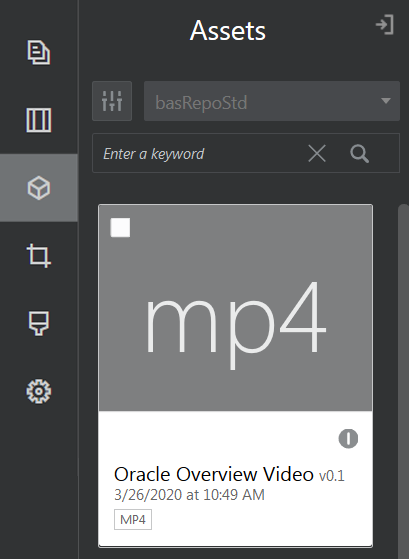Видео
Чтобы сделать страницу более эффектной и визуально привлекательной, можно добавить видео из Oracle Content Management.
Oracle Content Management предлагает несколько вариантов добавления видео на страницу. Вы можете встроить Видео YouTube, размещенное на сайте, или добавить видео, хранимое, управляемое и доставляемое Oracle Content Management, чтобы воспользоваться преимуществами автоматического транскодирования и оптимизированного потокового видео Video Plus. Это полезно, когда сайты обслуживаются на нескольких устройствах с различными возможностями. Если системный администратор не включил функцию Video Plus, можно использовать стандартное видео.
Для использования видеороликов, размещенных на сайте YouTube, см. раздел Видео YouTube.
Чтобы использовать видео, хранящееся в документах или репозитории активов Oracle Content Management, выполните указанные ниже действия.
- Перейдите на страницу, которую требуется отредактировать, и убедитесь, что переключатель редактирования (
 ) переведен в положение Редактировать.
) переведен в положение Редактировать.
- При перетаскивании актива с панели "Активы" или видеокомпонента из списка компонентов используйте значок меню (
 ) для настройки свойств отображения видео или перейдите к видеоролику для этого видеокомпонента. Нажмите на меню и выберите Настройки.
) для настройки свойств отображения видео или перейдите к видеоролику для этого видеокомпонента. Нажмите на меню и выберите Настройки. - Чтобы выбрать видео для компонента видео, щелкните Выбрать для открытия вкладок Документы и Цифровые активы и перейдите к видео, которое собираетесь добавить из Oracle Content Management. Выберите его и нажмите OK.
- Если включена функция Video Plus, можно выбирать различные репозитории, выполнять поиск каналов, коллекций и ключевых слов, а также фильтровать активы, чтобы сузить поиск при переходе к видеоролику.
- При использовании стандартного видео выберите видеофайл типа MP4. Формат MP4 поддерживается всеми браузерами. Кроме того, некоторые стандартные видеоролики имеют предварительно определенное изображение для предварительного просмотра. Если такое изображение отсутствует, вместо него отображается пустой экран. Чтобы использовать графический элемент вместо пустого экрана, щелкните Выбрать в диалоговом окне настроек видео и выберите изображение предварительного просмотра из Oracle Content Management.
- После того как вы выбрали видео, перетащив его с панели активов или выбрав его в диалоговом окне настроек, укажите в этом окне любые параметры отображения:
- Показать элементы управления: включить параметры на экране и устройстве, чтобы управлять воспроизведением видео вручную.
- Автовоспроизведение: автоматически начинать воспроизведение видео.
- Цикл: автоматически повторять видео.
- Скрытые: автоматическое скрытие при загрузке страницы.
- Укажите любые параметры ширины, выравнивания или интервала для размещения видео.
- Нажмите Стиль, чтобы выбрать или определить пользовательский стиль для границы видео.